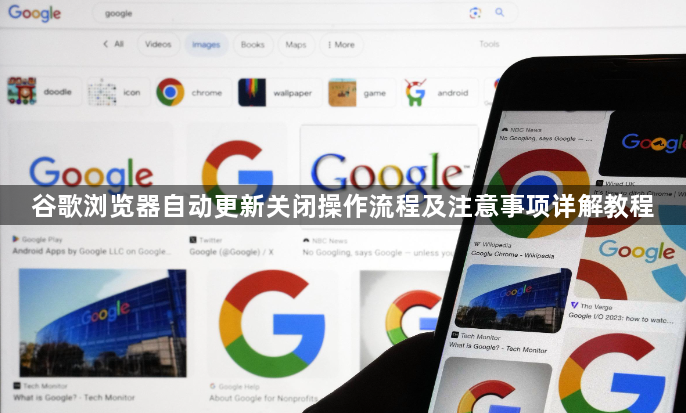
1. Windows系统下的关闭方法
- 通过服务管理器禁用更新服务:按下Win+R键输入services.msc回车,在服务列表中找到“Google Update Service (gupdate)”和“Google Update Service (gupdatem)”。右键点击每个服务选择属性,将启动类型设置为禁用并点击停止按钮,最后确定保存更改。
- 使用组策略编辑器(适用于专业版/企业版):同样按Win+R输入gpedit.msc进入组策略编辑器,导航至计算机配置>管理模板>Google>Google Chrome路径下,找到自动更新选项双击后选择已禁用,应用并确认设置。
- 修改注册表(家庭版适用):打开注册表编辑器(Win+R输入regedit),定位到HKEY_LOCAL_MACHINE\SOFTWARE\Policies\Google\Update路径。若不存在则手动创建对应文件夹结构,新建DWORD值命名为AutoUpdateCheckPeriodMinutes并将其数值设为0以彻底禁用自动检测机制。
2. macOS系统的关闭方式
- 移除计划任务文件:打开终端执行命令sudo rm /Library/LaunchAgents/com.google.keystone.agent.plist和sudo rm /Library/LaunchDaemons/com.google.keystone.daemon.plist,输入管理员密码完成删除操作。
- 限制软件更新权限:继续在终端运行sudo chmod 000 /Library/Google/GoogleSoftwareUpdate指令,使更新程序失去执行权限。
3. Linux系统的处理方法
- 锁定当前版本:基于Debian的发行版(如Ubuntu)执行sudo apt-mark hold google-chrome-stable;Red Hat系系统则用sudo yum versionlock add google-chrome-stable命令固定现有版本不升级。
- 禁用相关服务或定时任务:根据具体发行版的包管理机制,修改或移除与Chrome更新关联的守护进程及定时作业安排。
4. 重要注意事项
- 安全风险警示:关闭自动更新意味着无法及时获取安全补丁修复漏洞,建议定期手动访问官网下载最新稳定版安装包进行更新。
- 功能兼容性考量:旧版本可能缺少新特性支持且存在潜在兼容性问题,尤其在访问现代网页应用时可能出现异常行为。
- 数据备份建议:操作前务必导出书签、历史记录等重要数据,防止因版本回滚导致的数据丢失风险。
- 应急恢复方案:如需恢复自动更新功能,只需按照上述步骤反向操作即可重新启用更新推送服务。
按照上述步骤操作,用户能够有效关闭Chrome浏览器的自动更新功能。遇到复杂情况时,可组合多种方式交叉测试以达到最佳效果。

